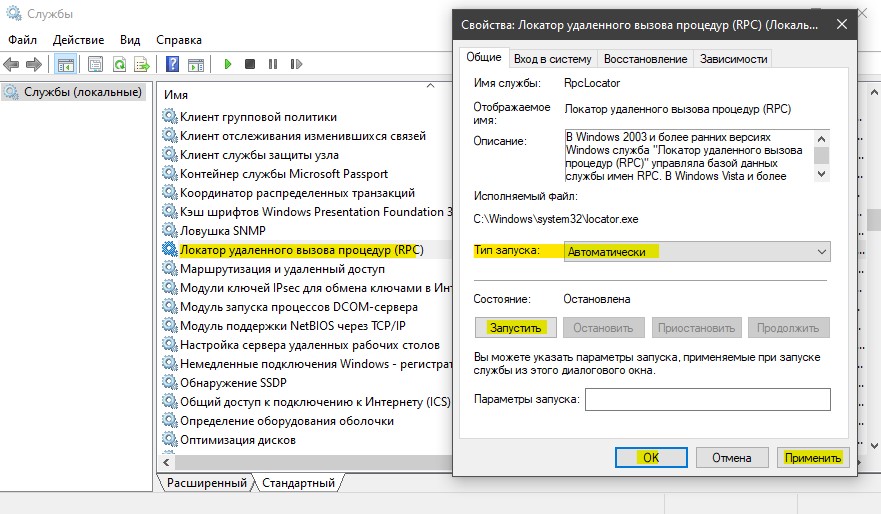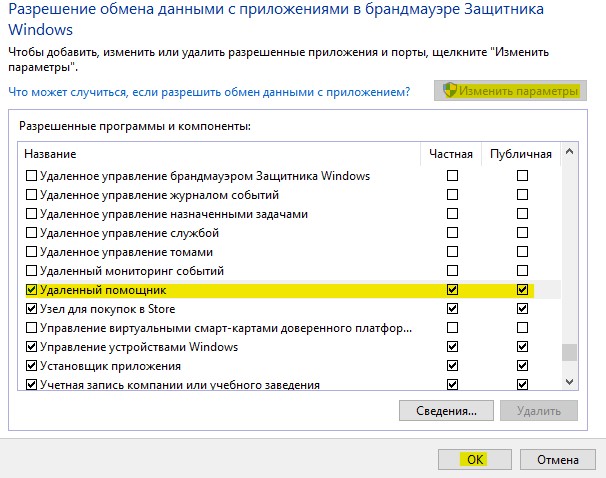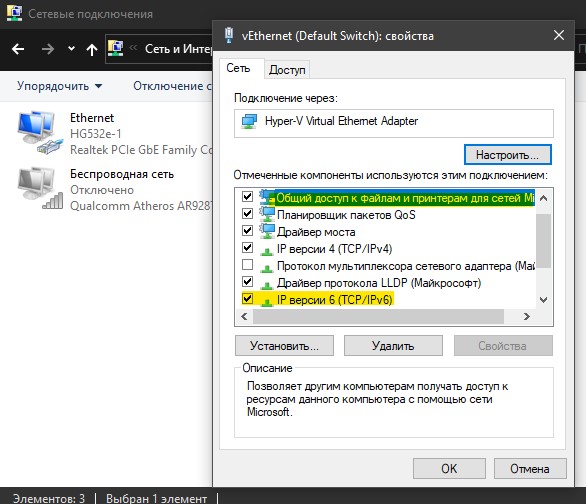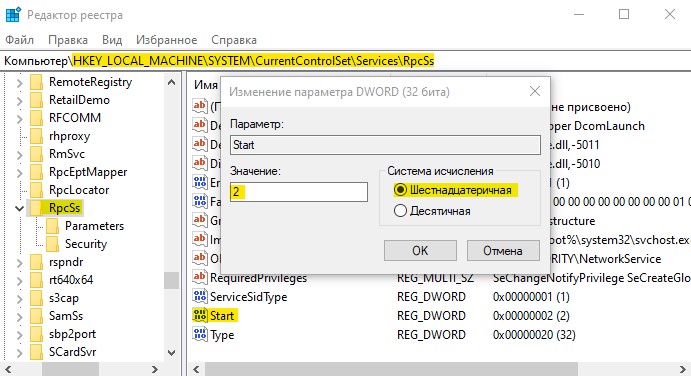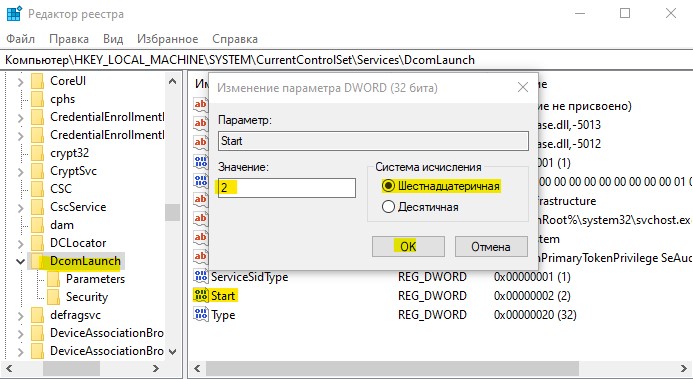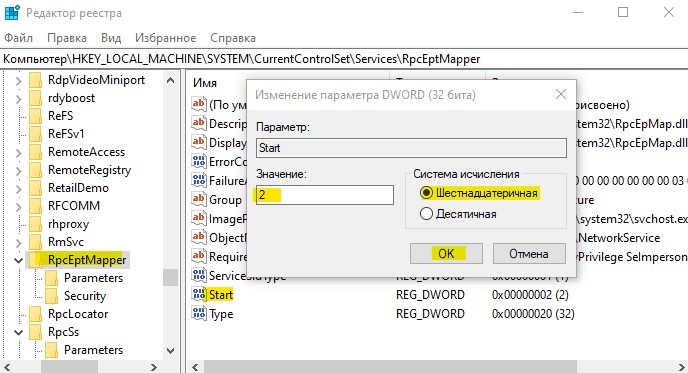- Система не может войти в систему с помощью следующей ошибки: сервер RPC недоступен
- Аннотация
- Симптомы
- Причина
- Решение
- Дополнительные сведения
- Сервер RPC недоступен в Windows 10 — Как исправить?
- 1. Проверка служб RPC
- 2. Удаленный помощник в брандмауэре
- 3. Включение IPV6 и общего доступа к файлам и принтерам
- 4. Очистить DNS
- 5. Редактор реестра для запуска RPC служб
- Сервер rpc недоступен – решение проблемы на всех версиях Widnows
- Принцип работы RPC
- Поиск причин появления ошибки
- Видео
- Решение проблемы
- Устранение ошибки 1722
- Проверка на вирусы
- Отключение брандмауэра
- Устранение ошибки при запуске системы
- Консоль восстановления Windows 8, 10
- Устранение неполадок Windows 7
- Исправление проблемы запуска ABBY Fine Reader
- Исправление проблемы с технологией BitLocker
Система не может войти в систему с помощью следующей ошибки: сервер RPC недоступен
В этой статье приводится решение проблемы, из-за которую система не может войти в систему из-за следующей ошибки: сервер RPC недоступен.
Исходная версия продукта: Windows Server 2012 R2, Windows 10 — все выпуски
Исходный номер КБ: 555839
Эта статья написана Ювалом Синай (Yuval Sinay),microsoft MVP.
Аннотация
Следующая статья поможет устранить ошибку «Система не может войти в систему со следующей ошибкой: сервер RPC недоступен».
Симптомы
Во время регистрации в домене может возникнуть следующая ошибка:
«Система не может войти в систему из-за следующей ошибки: сервер RPC недоступен»
Причина
Эту проблему можно решить по нескольким причинам:
Неправильные параметры DNS.
Неправильные параметры времени и часовой пояс.
Служба «TCP/IP NetBIOS Helper» не запущена.
Служба удаленного реестра не запущена.
Решение
Правильные параметры DNS для verity.
Устранение неполадок «RPC Server недоступен» в Windows
Правильные параметры времени и часовой пояс вершины.
Verity that «TCP/IP NetBIOS Helper» is running and set to auto start after restart.
Verity that «Remote Registry» is running and set to auto start after restart.
Перезагружает компьютер после изменения необходимых параметров.
Дополнительные сведения
Заявление об отказе от контента решений сообщества
КОРПОРАЦИЯ МАЙКРОСОФТ И/ИЛИ ЕЕ ПОСТАВЩИКИ НЕ СОДЕРЖАТ НИКАКИХ ПРЕДСТАВЛЕНИЙ О ПРИГОДНОСТИ, НАДЕЖНОСТИ ИЛИ ТОЧНОСТИ ИНФОРМАЦИИ И СВЯЗАННОЙ С НЕЙ ГРАФИКИ. ВСЯ ТАКАЯ ИНФОРМАЦИЯ И СВЯЗАННАЯ С НЕЙ ГРАФИКА ПРЕДОСТАВЛЯЮТСЯ БЕЗ КАКИХ-ЛИБО ГАРАНТИЙ. КОРПОРАЦИЯ МАЙКРОСОФТ И/ИЛИ ЕЕ ПОСТАВЩИКИ НАСТОЯЩИМ СНИМАТЬИ ВСЕ ГАРАНТИИ И УСЛОВИЯ, ОТНОСЯЩИЕСЯ К ЭТОЙ ИНФОРМАЦИИ И СВЯЗАННЫМ ГРАФИЧЕСКИМ ГРАФИКАМ, ВКЛЮЧАЯ ВСЕ ПОДРАЗУМЕВАЕМЫЕ ГАРАНТИИ И УСЛОВИЯ ДЛЯ ОБЕСПЕЧЕНИЯ СООТВЕТСТВИЯ ТРЕБОВАНИЯМ, ПРИГОДНОСТИ ДЛЯ ОПРЕДЕЛЕННЫХ ЦЕЛЕЙ, ВОРКМАНЛИКЕ УСИЛИЯ, ДОЛЖНОСТИ И НЕНАРУШЕНИЯ ПРАВ. ВЫ ЯВНО СОГЛАСНЫ, ЧТО В СЛУЧАЕ ОТСУТСТВИЯ У КОРПОРАЦИИ МАЙКРОСОФТ И/ИЛИ ЕЕ ПОСТАВЩИКОВ НЕ НЕСЕТ ОТВЕТСТВЕННОСТИ ЗА ЛЮБЫЕ ПРЯМЫЕ, КОСВЕННЫЕ, ПУНИТИВЕ, СЛУЧАЙНЫЕ, СПЕЦИАЛЬНЫЕ УБЫТКИ, А ТАКЖЕ ЛЮБЫЕ УЩЕРБА БЕЗ ОГРАНИЧЕНИЙ, УЩЕРБА ДЛЯ ПОТЕРИ ИСПОЛЬЗОВАНИЯ, ДАННЫХ ИЛИ ПРИБЫЛИ, КОТОРЫЕ СВЯЗАНЫ С ИСПОЛЬЗОВАНИЕМ ИЛИ НЕВОЗМОЖНОСТЬЮ ИСПОЛЬЗОВАТЬ ИНФОРМАЦИЮ И СВЯЗАННУЮ С НИМИ ГРАФИКУ, В ЗАВИСИМОСТИ ОТ ДОГОВОРА, НАРУШЕНИЯМ, НЕБРЕЖНОСТЬЮ, ОГРАНИЧЕННОЙ ОТВЕТСТВЕННОСТИ ИЛИ ИНЫМ СПОСОБОМ, ДАЖЕ ЕСЛИ КОРПОРАЦИИ МАЙКРОСОФТ ИЛИ ЕЕ ПОСТАВЩИКАМ РЕКОМЕНДУЕТСЯ ВОЗДЕРЖАТЬ УЩЕРБ.
Сервер RPC недоступен в Windows 10 — Как исправить?
Remote Process Call (RPC) в переводе «удаленный вызов процедур» — это протокол, который позволяет программам на одном компьютере получать доступ к определенным службам программы на другом компьютере, который находится в той же сети. Другими словами, его основная цель, это дать возможность клиенту и серверу взаимодействовать друг с другом по сети. Но, иногда пользователи сталкиваться с ошибкой «Сервер RPC недоступен» в Windows 10, и ошибка может появляться при подключении к удаленному рабочему столу, при попытке распечатать документ на сетевом принтере, в почте outlook, abbyy licensing service и т.п. Недоступность RPC может быть не только по локальной сети, а так же в периферийных устройствах контроллера как сканер или принтер.
Причины ошибки, когда сервер RPC недоступен в Windows 10 могут быть разные, но в основном это: служба(ы) требуемые для RPC отключены, удаленный помощник отключен в брандмауэре, IPV6 или общий доступ к файлам и принтерам отключен, IP-адрес приводит к сбою сервера RPC или службы RPC отключены в реестре. Давайте разберем эти моменты, чтобы исправить ошибку, когда удаленный вызов процедур дает сбой и появляется ошибка, что сервер RPC недоступен в Windows 10.
1. Проверка служб RPC
Службы RPC могут перейти от автоматического режима в ручной, что и будет вызывать ошибку. Первым делом стоит проверить службу. Нажмите сочетание кнопок Win+R и введите services.msc, чтобы быстро открыть службы. В предоставленном списке найдите следующие службы и нажмите правой кнопкой мыши, выберите «свойства». Задайте параметры, если у вас не так — Тип запуска: Автоматически и запустить, если служба остановлена.
- Локатор удаленного вызова процедур (RPC).
- Модуль запуска процессов DCOM-сервера.
- Удаленный вызов процедур (RPC).
- Если у вас ошибка связанная с программой ABBYY licensing service, то ищите службу с названием ABBYY FineReader и установить для нее те же значения.
- Если у вас стоят не правильные параметры и не можете ничего изменить (выделено все серым), то следуйте 5 способу.
2. Удаленный помощник в брандмауэре
Удаленный помощник — функция, которая позволяет другим пользователям или компьютерам видеть экран вашего компьютера и управлять им. При подключении к удаленному компьютеру, вы также можете столкнуться с ошибкой RPC, поскольку клиент и сервер обмениваются информацией в гораздо большем и сложном масштабе. Если брандмауэр не настроен, вы увидите ошибку «Сервер RPC недоступен».
Нажмите Win+R и введите firewall.cpl, чтобы открыть параметры брандмауэра. Слева нажмите на «Разрешение взаимодействия с приложениями«.
Найдите «Удаленный помощник» и удостоверьтесь, что параметры для сети, включены везде. Перезагрузите компьютер или ноутбук, и проверьте, исправлена ли ошибка, когда сервер RPC недоступен.
3. Включение IPV6 и общего доступа к файлам и принтерам
В некоторых случаях вы можете столкнуться с ошибкой 1722: RPC сервер недоступен, когда происходит сбой сетевого подключения, так как отключены сетевой доступ к принтерам для сетей Microsoft и протокол TCP/IPv6.
Нажмите Win+R и введите ncpa.cpl, чтобы открыть сетевые адаптеры. Нажмите на сетевом адаптеры, через которое идет сеть, и выберите «свойства». Далее в списке найдите два параметра и убедитесь что они включены (галочки установлены).
- Общий доступ к файлам и принтерам для сетей Microsft.
- IP версии 6 (TCP/IPv6).
Если ошибка «сервер RPC недоступен» с кодом 1722 все еще появляется, то двигаемся ниже.
4. Очистить DNS
Очистка старых DNS может исправить код ошибки 1722 RPC. В первую очередь убедитесь, что службы, связанные с RPC, работают как в способе 1. Далее запускаем командную строку от имени администратора и введите следующие команды для очистки и сброса DNS:
- ipconfig /flushdns
- ipconfig /renew
Проверьте, исправлена ли ошибка 1722 RPC недоступен.
5. Редактор реестра для запуска RPC служб
Если вы не смогли запустить службы способом 1, то запустим их через реестр. Для полной эффективности, убедитесь, что вы проделали способ 3 и способ 4. Нажмите Win+R и введите regedit, чтобы открыть редактор реестра.
- HKEY_LOCAL_MACHINE\SYSTEM\CurrentControlSet\Services\RpcSs
- Справа щелкните два раза мышкой по Start и установите значение 2 с шестнадцатеричной системой.
- Это активирует удаленный вызов процедур (RPC).
- HKEY_LOCAL_MACHINE\SYSTEM\CurrentControlSet\Services\DcomLaunch
- Откройте параметр Start и задайте значение 2 с шестнадцатеричной системой.
- Это запустит модуль запуска процессов DCOM-сервера.
И еще по одному пути:
- HKEY_LOCAL_MACHINE\SYSTEM\CurrentControlSet\Services\RpcEptMapper
- Откройте параметр Start и задайте значение 2 с шестнадцатеричной системой.
- Это запустит локатор удаленного вызова процедур (RPC).
Перезагрузите ПК и проверьте, исправлена ли ошибка, когда RPC сервер недоступен в Windows 10.
Сервер rpc недоступен – решение проблемы на всех версиях Widnows
Ошибка, в описании которой имеется текст «Сервер RPC недоступен», возникает в Windows 7, 8 или 10. К ее появлению приводит сбой в операционной системе, а именно неполадки, связанные с вызовом удаленных действий. Нормальная работа сервиса обеспечивает выполнение операций на других компьютерах или отправку задач на внешние устройства (принтеры, сканеры, МФУ). В статье разберемся с принципом работы RPC, обозначим алгоритм поиска конкретных причин и дадим инструкции по их устранению.
Принцип работы RPC
Данная служба отвечает за вызов удаленных процедур. Благодаря этой технологии, приложения могут выполнять заданные пользователем действия на других компьютерах или адресных пространствах.
Сервер RPC состоит из двух основных компонентов: сетевой протокол, обеспечивающий обмен данными и язык программирования, необходимый для сериализации объектов и структур. В зависимости от версии службы, отличается применяемая в ней технология. Это может быть архитектура SOA, расширение DCOM или спецификация CORBA. В качестве основных протоколов всегда используется UDP и TCP.
При появлении сбоя в работе RPC нарушается обмен данными между клиент-машиной и сервер-машиной, что приводит к прекращению выполнения соответствующих функций.
Поиск причин появления ошибки
Понять, что делать при возникновении сообщения «Сервер RPC недоступен», можно, установив причину. Обычно ошибка появляется вместе с попыткой установки или переустановки драйверов для видео и звуковой карты, принтера, МФУ. Также неполадка проявляется в момент попытки получения доступа к удаленному серверу, осуществления сетевой печати или входа в операционную систему.
Получить более точные сведения поможет просмотр журнала событий. Там отобразится конкретный код ошибки, по которому можно найти подробные сведения в поддержке Microsoft. Инструкция по использованию инструмента:
- Используя поиск, запустить приложение «Администрирование». В Windows 7 нужно открыть панель управления и перейти в одноименный раздел.
Если соответствующую запись в журнале событий обнаружить не удалось или система не отобразила код, следует воспользоваться универсальными методами, помогающими устранить неполадку.
Видео
Решение проблемы
Разберемся, как исправить сбой «RPC server is unavailable». Решение заключается в проверке работы отдельных служб, отключении брандмауэра, сканировании системы на наличие вирусов. В некоторых случаях потребуется провести восстановление системных файлов.
Устранение ошибки 1722
Одна из наиболее часто встречаемых неполадок, сопровождающихся исчезновением звука. Для ее устранения необходимо проверить работу ответственной службы:
- Найти и запустить приложение «Службы» через поиск.
Неполадка должна исчезнуть, если нет – используем антивирус.
Проверка на вирусы
Проникший в систему червь «Conficker» использует уязвимость RPC, дестабилизируя его работу. После запуска антивируса необходимо провести полное сканирование всех имеющихся накопителей. Обнаруженные угрозы следует «вылечить» или удалить. Также стоит заменить антивирусную программу, поскольку она пропустила вредоносный код в Windows и не сможет его остановить в будущем.
Отключение брандмауэра
Ошибка «Сервер RPC недоступен» появляется в Windows 7 при печати документа. Ответственен за невозможность выполнения операции Брандмауэр, который не пропускает пакеты 135-445. Решение заключается в его отключении и проверке восстановления работоспособности нужной функции:
- Открыть меню «Пуск» и перейти в панель управления.
- Открыть раздел «Система и безопасность», затем «Брандмауэр Windows».
- В левой части окна необходимо нажать на ссылку «Включение и отключение…».
Процедура выполнена. При возврате на предыдущее окно появятся красные индикаторы, оповещающие о деактивации системы безопасности Windows. Теперь следует повторить попытку печати.
Устранение ошибки при запуске системы
Если соответствующее сообщение возникает в момент загрузки Windows, необходимо выполнить ручной старт всех служб:
- Нажать комбинацию Ctrl+Shift+Esc для открытия диспетчера задач.
Проблема должна исчезнуть. В противном случае проводится проверка на целостность компонентов системы.
Консоль восстановления Windows 8, 10
Порой для устранения неполадки «Сервер RPC недоступен» в Windows 8 или 10 требуется запустить восстановление системы:
- Набрать в поиске «Восстановление» и запустить приложение.
Если способ не помог или сервис отключен, можно вернуть компьютер в исходное состояние. Эта процедура предполагает переустановку Windows с возможностью сохранения личных файлов пользователя. Инструкция:
- Открыть «Параметры».
- Перейти в раздел «Обновление и безопасность», подраздел «Восстановление».
- Кликнуть по кнопке «Начать».
- Выбрать вариант восстановления: с сохранением файлов и параметров или без.
Дальше нужно следовать указаниям системы. Это кардинальный метод, который применяется в последнюю очередь. При этом он является самым эффективным.
Устранение неполадок Windows 7
Схожая функция есть и в Windows 7. Чтобы воспользоваться ею, необходимо:
- Запустить перезагрузку компьютера.
- Нажать клавишу F8 для открытия дополнительных вариантов загрузки.
- Выбрать опцию «Устранение неполадок».
- Дождаться окончания сканирования и устранения найденных ошибок.
Восстановления исходного состояния в Windows 7 нет, поэтому для переустановки системы придется воспользоваться установочным диском или флэшкой.
Исправление проблемы запуска ABBY Fine Reader
Иногда ошибка «Сервис RPC недоступен» появляется только при запуске отдельных программ. Часто это утверждение относится к ABBY Fine Reader. Для устранения проблемы потребуется:
- Открыть список служб, как описано выше.
- Найти службу «ABBYY FineReader Licensing Service» и двойным кликом отобразить ее свойства.
Исправление проблемы с технологией BitLocker
Технология используется для защиты информации, расположенной на внутренних дисках и съемных носителях. Ее функционирование также может стать причиной появления ошибки RPC. Обычно неполадка возникает при подключении флешки и ввода пароля доступа.
Решение заключается в установке соответствующего обновления системы. Для Windows 8 это 2962409. Для других версий Windows рекомендуется провести комплексное обновление, которое предлагается системой.
Проблема недоступности сервера RPC имеет много причин и требует определенной сноровки в диагностике. Последовательное применение указанных рекомендаций в большинстве случаев позволит избавиться от неполадки. Если ошибка продолжает возникать, то единственным гарантированным способом ее устранения станет полная переустановка Windows с форматированием системного диска.